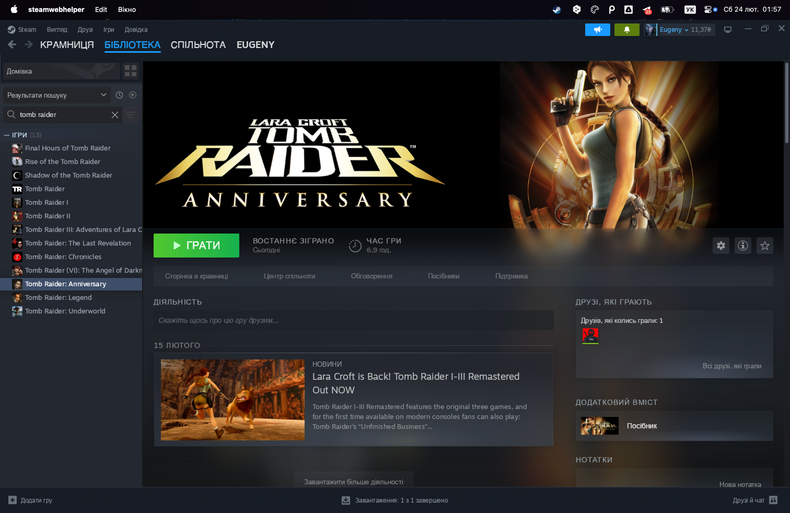З виходом MacOS Sonoma Apple презентувала Game Porting Toolkit, що дозволяє встановлювати ігри Windows, та грати в них на MacOS. Але саме встановлення в режимі, який пропонує Apple займає декілька годин, більш того шкодить внутрішнім інструментам по типу brew, але інтузіасти швидко зробили можливість запуску та використання Game Porting Toolkit буквально в декілька кліків.
Перед тим, як я вам розкажу про встановлення, ви повинні розуміти, що Game Porting Toolkit (GTPK) це не продукт для кінцевого користувача, він призначений для розробників, які будуть портувати ігри на Mac, тому в більшості випадках в іграх будуть траплятися атефакти, по типу низької роздільной якості шейдерів, відсутності звука та текстур. Але всеж таки, ви зможете пограти в більшість ігр практично без проблем.
Пробачте, що я роблю такий довгий вступ, але ще хочу сказати, хто взагалі зможе встановлювати цей засіб. GPTK доступний тільки для Macos Sonoma, і тільки на компьютерах від M1, але встановлювати його потрібно тільки від M1 Pro, тому що звичайний чіп М1 не зможе потягнути, навіть дуже проестенькі игри 20ти річной давнини. З чіпом M1 Pro ви можете розраховувати на 25-35 fps в іграх 2006-2010 років. З M2 Pro на тіж самі 25-35 fps, але вже в іграх 2012-2016 років. Версія процессорів Макс дозволить вам пограти навіть в кіберпанк, в тих самих 25-35 фепасів.
Тож, як встановити Game Porting Toolkit (GTPK) без терміналу:
На Мак вже вишла, утіліта, яка все робить в графічному інтерфейсі, буквально за 2 кліки.
Whiskey - https://getwhisky.app/uk/
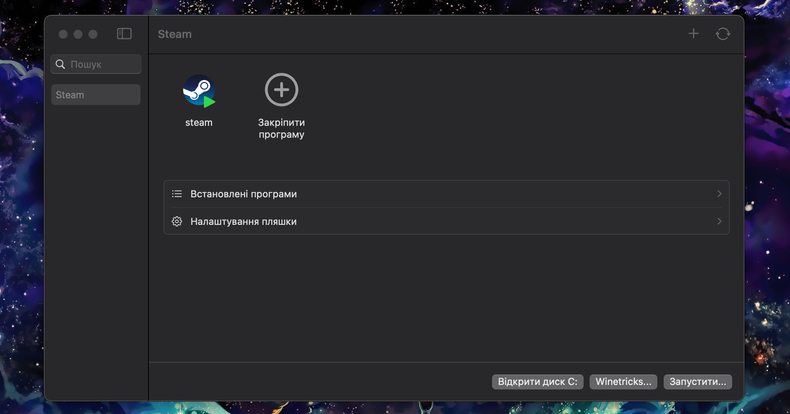
Все що вам потрібно, це завантажити Whiskey, та встановити його в програми. При першому старті програми, вона спитає вас про оновлення WIne та встановлення GPTK, натискаєте оновити зараз, та віскі сама встановить GPTK та всі потрібні залежності.
Після успішного автоматичного встановлення GPTK, вам потрібно в Whiskey створити пляшку, яка буде автоматично запускати GPTK, без необхідності кожного разу вводити команди в терміналі, а також створить ретранслятивне середовище для запуску Windows ігр, як це робить Proton від Valve.
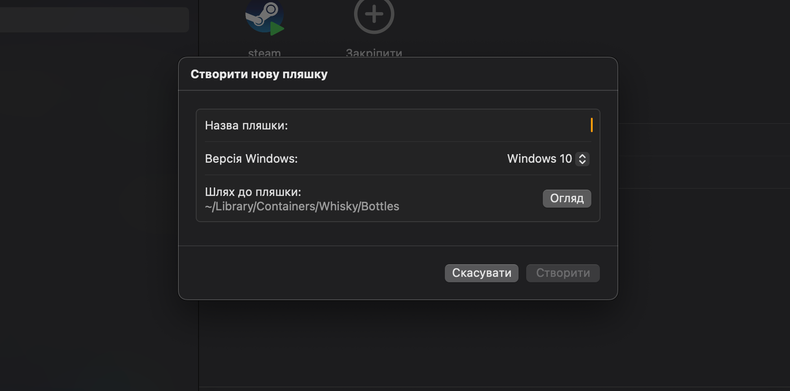
Після створення пляшки, у всіх скачаних Windows програмах, автоматичо присвоється запуск через Whiskey, що в свою чергу просто запускаэ GPTK.
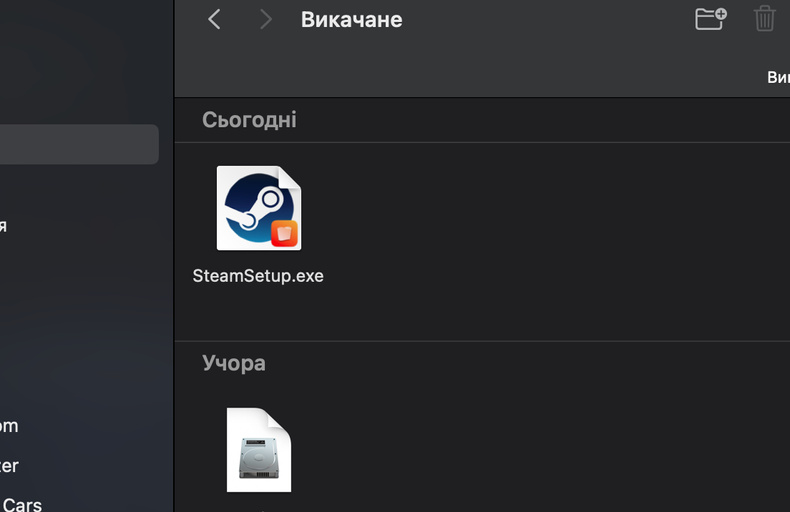
Далі просто встановлюєте Steam, чи що вам потрібно, це можуть бути не тільки ігр, і просто насолоджуєтеся грою.
Бажані програми можна закріпити прямо на говному екрані Whiskey, або в докбарі. GPTK створить стандартні Windows папки всередені пляшки, що дозволить вам дуже просто керувати чи видаляти встановлені програми.
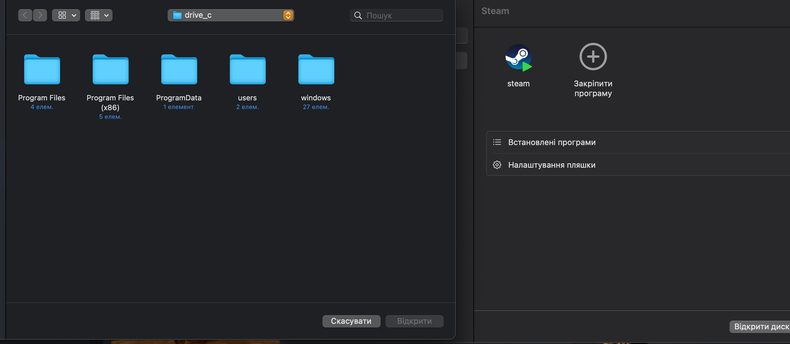
Перед запуском гри, також потрібно змінити частоту звуку в динаміках макбука, тому що в всіх іграх будуть проблеми та глюки зі звуком. Для цього вам потрібно натиснути F4 (відкрити пошук) та через пошук знайти "Конфігуратор Audio-MIDI":
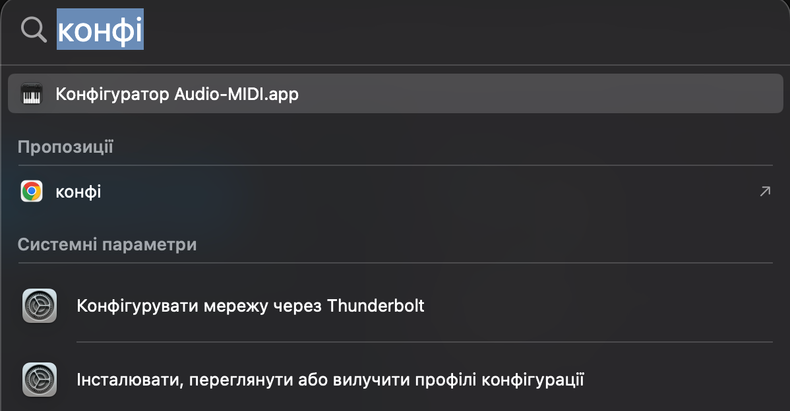
В ньому вап потрібно втсановити частоту динаміків вашого MacBook Pro на 44 100 Гц, як показано на скріншоті. Якщо цього не зробити, звук нормально в іграх через Game Porting Toolkit працювати не буде.
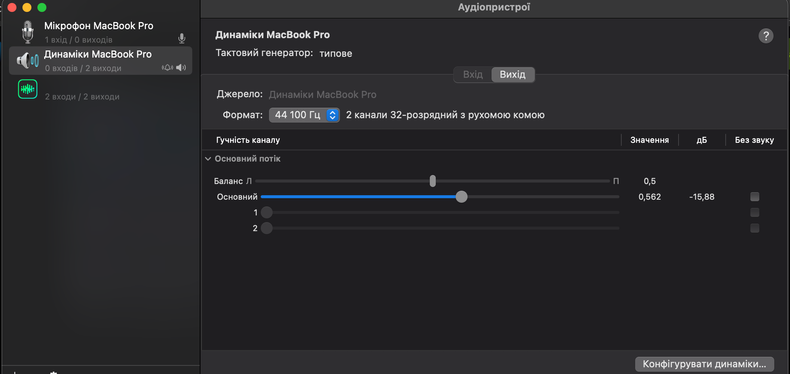
Після того, як пограли в ігри, за бажанням, можете повернути налаштування назад на 48 000.
На цьому все, якщо в программі будуть виникати якісь помилки, пишіть про це в комментарях.